こんにちは。でぐっち(@de_gucci)です。絵心ない私でもカンタンにキレイなプロのイラストになるAutoDrawを紹介します。無料です!
AutoDrawって?
AutoDrawはGoogleが提供するWebサービスです。
適当な絵を描くとGoogleのAI、人工知能が勝手にストックされているプロが描いたイラストの中から候補を選び出してくれ、マッチしたイラストがあればそれを選択して、色をつけたりした上で保存したりSNSにシェアできるんです!
AutoDrawを使ってみよう!
AutoDrawを使うのはカンタン。
www.autodraw.com にアクセスするだけです。
[blogcard url=”https://www.autodraw.com”]
PC/MacのWebブラウザはもちろん、iPhone/iPad、Androidスマホ、タブレットのSafariやChromeなどからもアクセスしても構いません!
すると次のような画面が表示されるので「Start Drawing」をクリック・タップします。
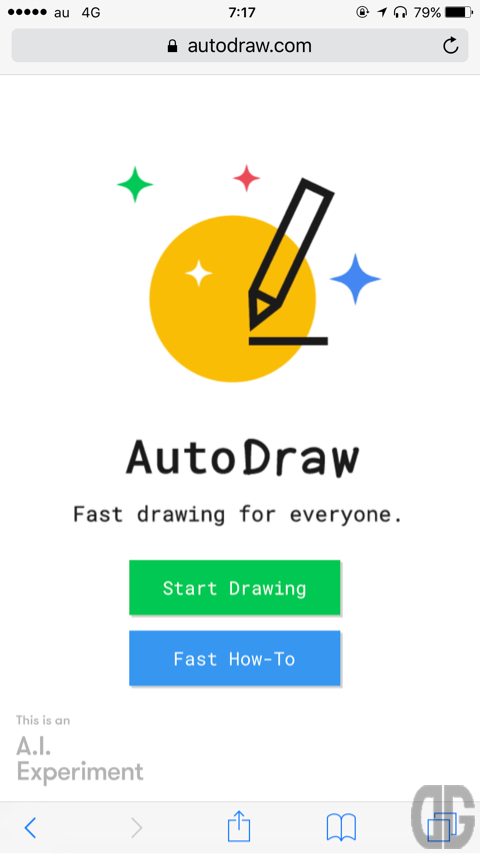
心配な人は「Fast How-To」で使い方を知ることができますが、説明文が英語ですし、実際に使って見たほうが早いです。
絵心なく青線を描いて見ましたが、勝手にURLバーの下に「Do you mean:」と「あなたの描いたのって…コレじゃないの?」とプロが描いたイラストの候補をリアルタイムで表示してくれるんです!
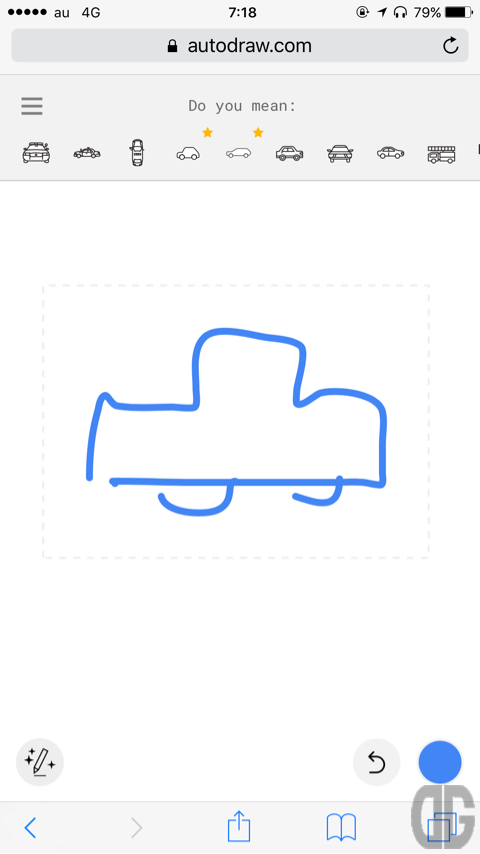
今の気分はこれだな。というイラストがあったらそのイラストをクリック・タップすればバッと置き換えてくれます!

画面左下のキラキラペンをクリック・タップすれば、選択して動かしたり(Select)、追加で線を描いたり(Draw)、文字を入れたり(Type)、色を塗ったり(Fill)、図形を入れたり(Shape)できます。
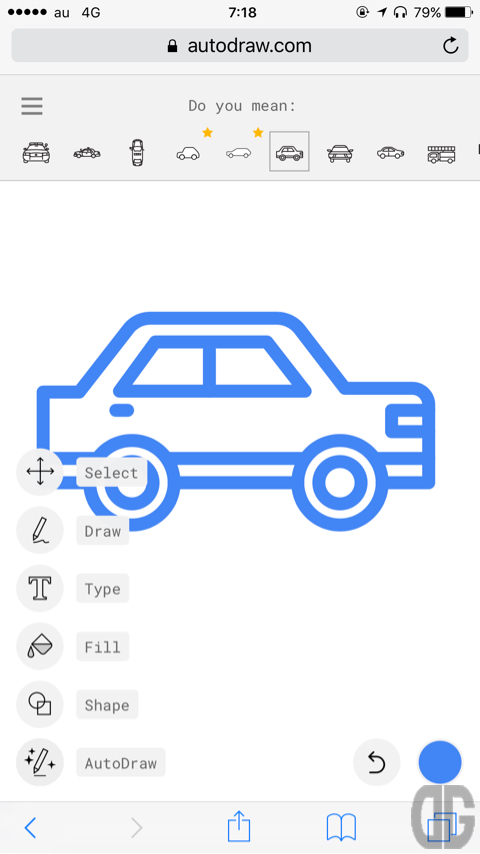
画面右下のカラーマークをクリック・タップすれば色を変えられます。
絵心なく色を塗って見ました(^_^;;

左上の≡をクリック・タップするとメニューが表示されます。
最初からやり直す(Start Over)、保存する(Download)、SNSにシェアする(Share)が主に使うメニューかな?
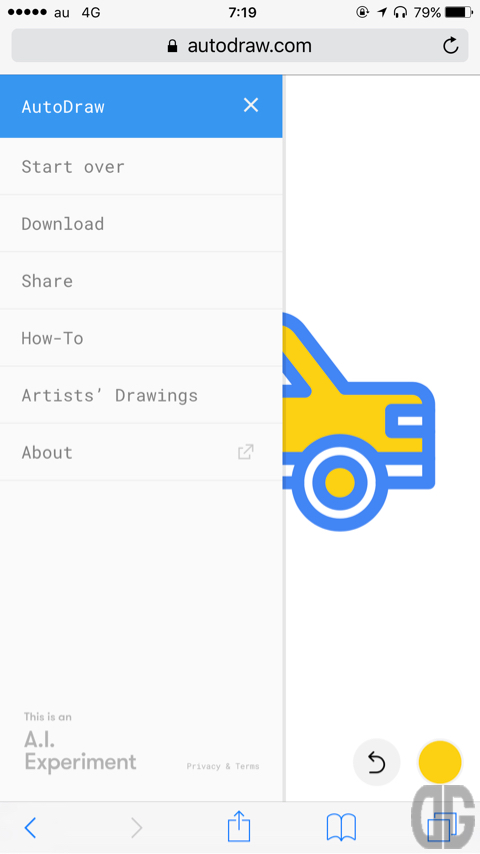
Shareをクリック・タップすると準備画面が出て来て、、、
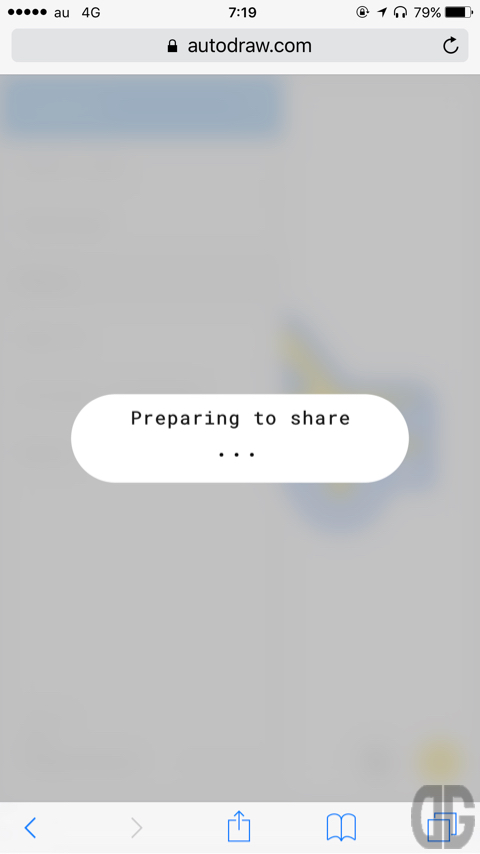
Twitter、Facebook、Google+にシェアするか、リンクをコピーすることができます。
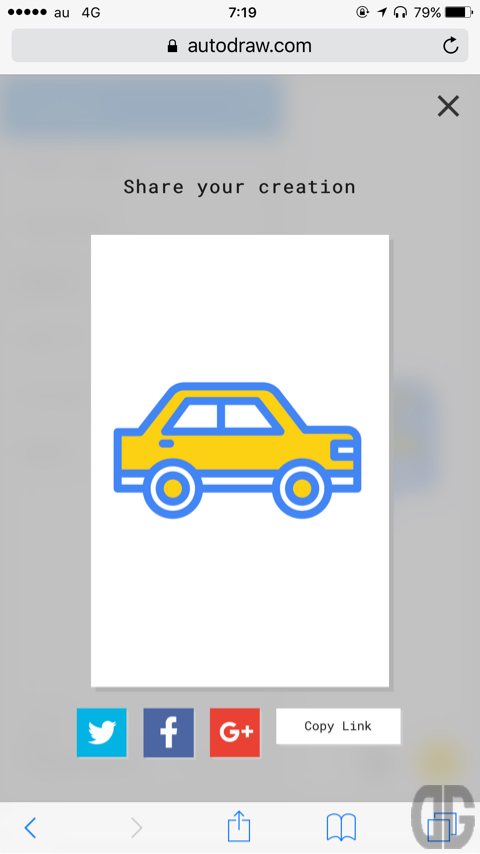
Facebookアイコンをクリック・タップするとFacebbokのシェア画面になるので、コメント書いて「投稿する」をクリック・タップすれば投稿されます。
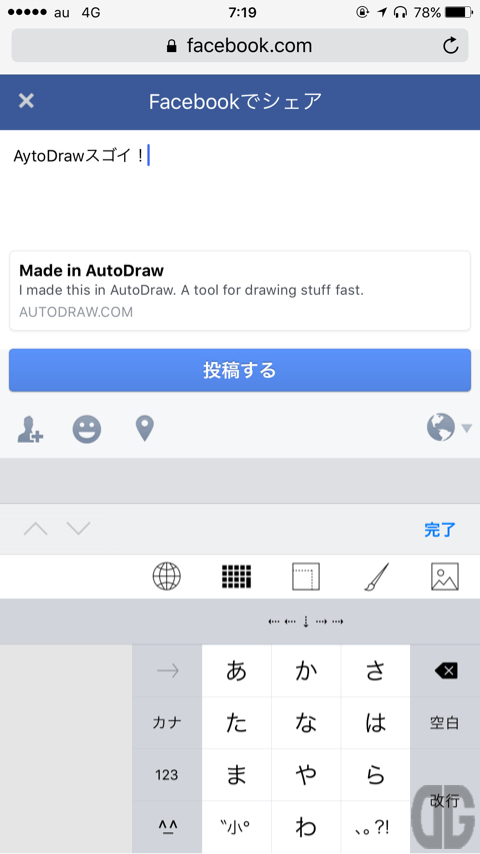
OGPで自分の絵が出てくるかと思ったけど出なかったのは残念だけど、、、
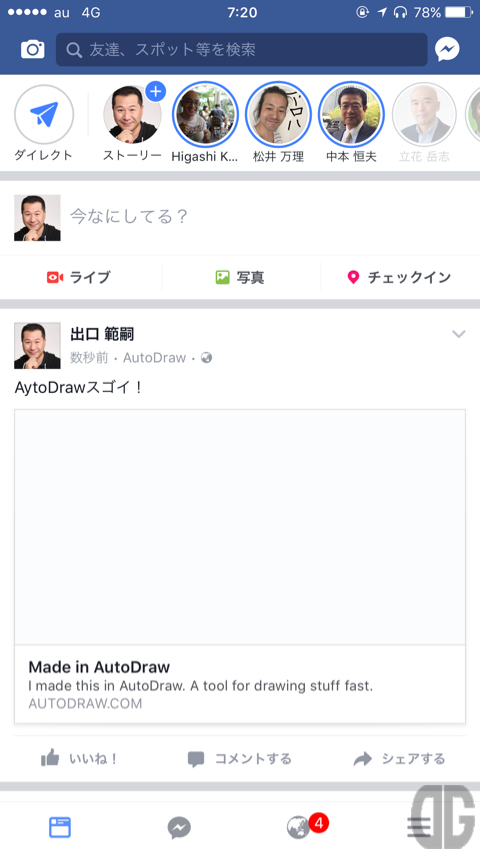
画像をクリック・タップすれば出てきます。
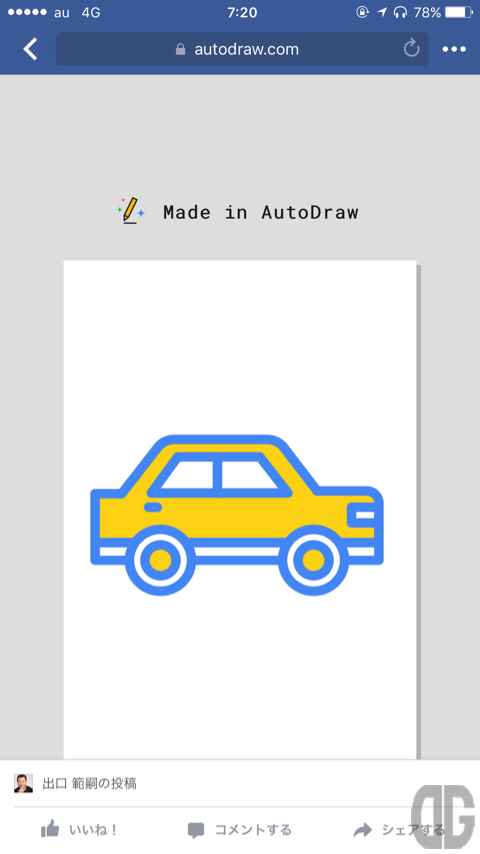
Googleの力、AIの力を身近に感じられるAutoDraw
AI、人工知能って聞くと、何それ?とか、難しいもの、って想う人が多いんじゃないでしょうか?
もちろん、根っこは数式バリバリの世界ですが、応用することでこんなことができるんだよ。ってことを無料で公開してくれるGoogleの底力に感心するばかりです。
AutoDraw使って楽しんで見てください!
[blogcard url=”https://www.autodraw.com”]
おもしろい!参考になった!という方は、よろしければはてなブックマークしていただけるとでぐっちが喜びます。
]]>




